6.8. 从较旧的 Acronis 解决方案迁移备份¶
通过 Backup Gateway,您可以将备份从 Acronis Storage 1.5 和 Acronis Storage Gateway 1.6 及 1.7 迁移到所选的存储后端:本地存储群集、外部 NFS 或公共云。
但如果有多个节点选定为 Backup Gateway,则迁移到 NFS 后端不可用。
重要
在继续操作之前,确保目标存储有足够的空间用于现有和新的备份。
迁移步骤描述如下:
对选定源存储的 SSH 访问的根凭据将提供给 Backup Gateway。
Backup Gateway 在源存储上设置一个代理,它将来自 Acronis Backup 代理的请求开始从源存储重定向到 Backup Gateway。
Backup Gateway 开始将备份重新定位到选定的存储后端。备份网关 概述 屏幕上的 迁移积压 部分中显示了仍有待迁移的数据。当积压清空时,所有数据都已迁移。
迁移开始后,新的和增量备份存储在目标存储中。在后台提取来自源存储的备份。整个过程对于备份代理是透明的,它们将无中断地继续工作。
为了能够在迁移完成后安排源存储,来自 Acronis Backup 代理的请求被直接定向到 Backup Gateway,绕过源存储上的代理。需要采取的步骤取决于源存储在 Acronis Cyber Backup Cloud 中的注册方式:
如果源存储已注册在 DNS 名称下,需要将它后面的 IP 地址更改为 Backup Gateway 节点的那些地址。
如果源存储注册在 IP 地址下,强烈建议在 Acronis Cyber Backup Cloud 中的 DNS 地址(解析为 Backup Gateway 节点的 IP 地址)下重新注册。使用 DNS 名称将提供更顺滑的转换,不需要重新配置 Acronis Cyber Backup Cloud,即使更改 Backup Gateway 中的节点(仍需要相应地调整 DNS 名称后面的 IP 地址)。
或者,如果不想使用 DNS 名称,需要等待迁移完成、关闭源和目标计算机,以及重新配置您的网络,以便目标计算机的公共接口获得源计算机的 IP 地址。
在后续子节中描述了需要在管理面板中执行的用于启动备份迁移的具体步骤。
6.8.1. 从 Acronis Storage 1.5 迁移备份¶
将所有 Acronis Storage 1.5 节点更新到版本 1.5.65665 或更高版本,因为较早的版本不适用于迁移。要执行此操作,请登录到 Acronis Storage Web 中控台,转至设置 > 软件更新、上传最新的 ISO 映像并单击更新。
登录到新的存储群集。在存储服务 > 备份存储 > 节点屏幕中,选择一个或多个节点,然后单击迁移。
选择 Acronis Storage 1.5,然后单击下一步。
指定在 Acronis Cyber Backup Cloud 中注册的源存储的 DNS 名称,然后单击下一步。
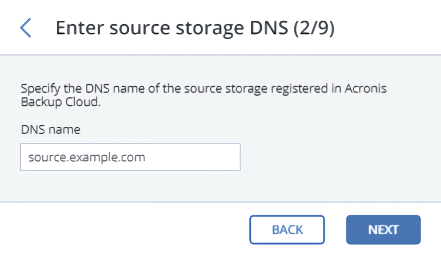
提供在其中注册了源存储的 Acronis Cyber Backup Cloud 安装的云管理门户凭据,然后单击下一步。
按照说明在 Acronis Storage 1.5 的所有 FES 节点上启用 SSH 访问,然后单击下一步。
将可通过 SSH 访问的 FES 节点的公共 IP 地址映射到其专用 IP 地址,然后单击下一步。需要此步骤才能通过隧道和 SSH 访问 FES。
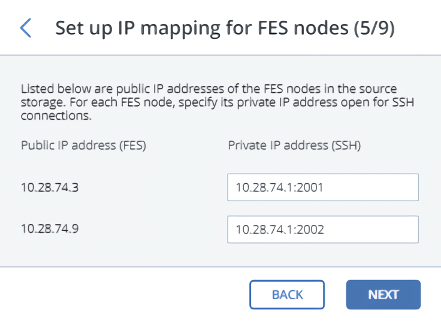
选择一个存储类型以将网关创建到以下目标之一:
本地存储群集
外部 NFS
公有云
确保在下拉列表中选择了正确的网络接口。单击下一步。
如果需要,请单击齿轮图标,并在网络配置屏幕上配置节点的网络接口。
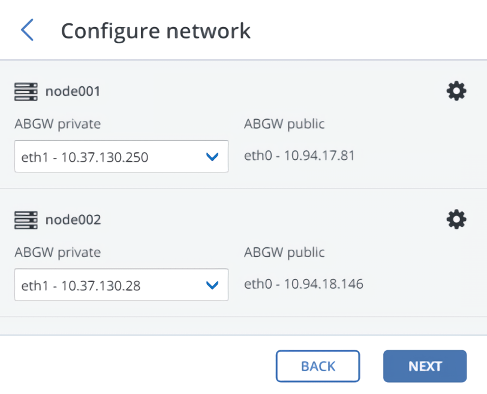
配置目标存储后端:
对于存储群集,选择所需的层、故障域和冗余模式。
对于 NFS,指定主机名或 IP 地址、导出名称和路径以及选择 NFS 版本。
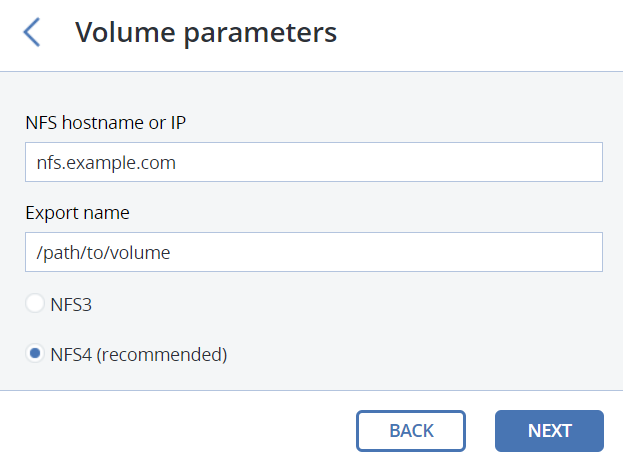
对于公共云,选择公共云提供商、指定凭据和文件夹名称(存储桶、容器)。
为每个 Backup Gateway 群集使用一个单独的对象容器。
单击下一步。
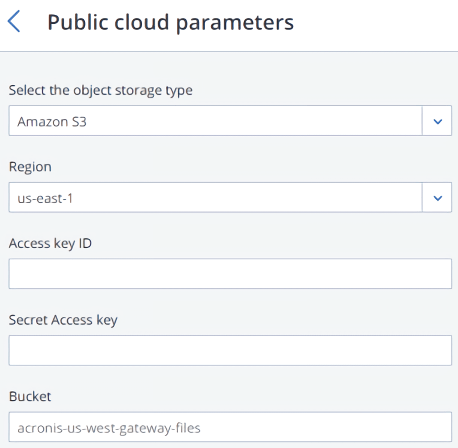
查看源和目标存储,然后单击 Proceed。
在下一个窗格上,遵循说明将源存储 DNS 名称指向新存储群集的 IP 地址。更新了 DNS 配置后,等待 24 小时以使所有备份代理缓存新的 IP 地址。在此之前,开始迁移按钮将禁用。在所有备份代理都重新路由到新群集后,该按钮将变为启用,可以单击它以开始迁移。
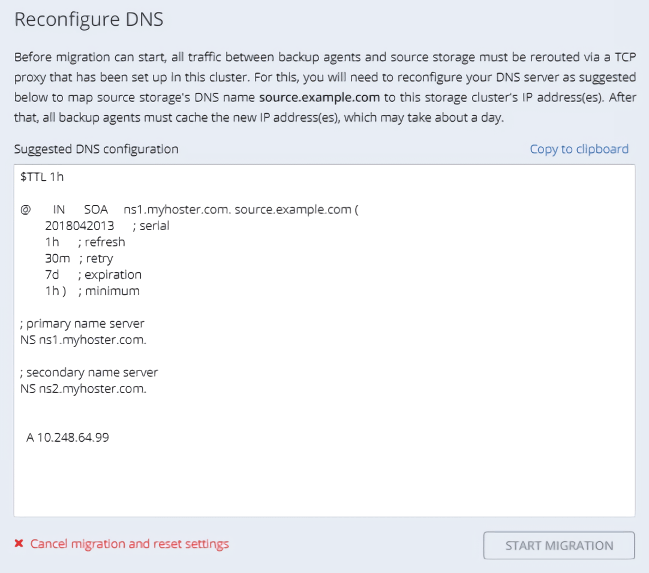
取决于数据大小,迁移可能长达几天时间。
6.8.2. 从 Acronis Storage Gateway 1.6 和 1.7 (NFS) 迁移备份¶
在源 Acronis Storage Gateway 上禁用防火墙或显式打开 TCP 端口 44446。
要禁用防火墙,请运行
# systemctl stop firewalld
要在防火墙中打开 TCP 端口 44446,请执行以下操作:
找出端口 44445 已打开的区域:
# firewall-cmd --list-all-zones | grep active mix_eth0 (active)
将所需的端口添加到相同区域:
# firewall-cmd --zone=mix_eth0 --permanent --add-port=44446/tcp # firewall-cmd --reload
在 Backup Gateway 节点的管理面板中,转到存储服务 > 备份存储 > 节点、选择要在其上运行网关服务的节点,然后单击迁移。
选择源存储版本,然后单击下一步。
指定源存储的连接详细信息,然后单击下一步。
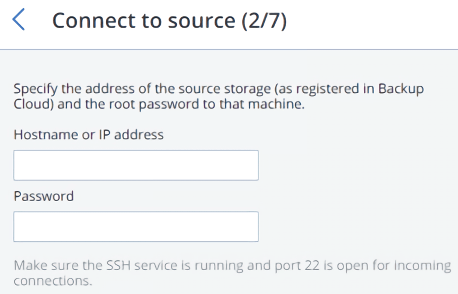
提供在其中注册了源存储的 Acronis Cyber Backup Cloud 安装的云管理门户凭据,然后单击下一步。
如果源存储注册在 Acronis Cyber Backup Cloud 中的 IP 地址下,您将看到 DNS 配置屏幕。在该屏幕上,单击使用 DNS 重新注册并指定源存储 DNS 名称(建议,请见上文)。或者,如果想要继续使用 IP 地址,则单击继续使用 IP。
如果指定了 DNS 名称,则根据建议的示例配置 DNS 服务器。
重要
每次在 Backup Gateway 群集中更改节点的网络配置时,请相应地调整 DNS 记录。
选择一个存储类型以将网关创建到以下目标之一:
本地存储群集
外部 NFS
公有云
确保在下拉列表中选择了正确的网络接口。单击下一步。
如果需要,请单击齿轮图标,并在网络配置屏幕上配置节点的网络接口。
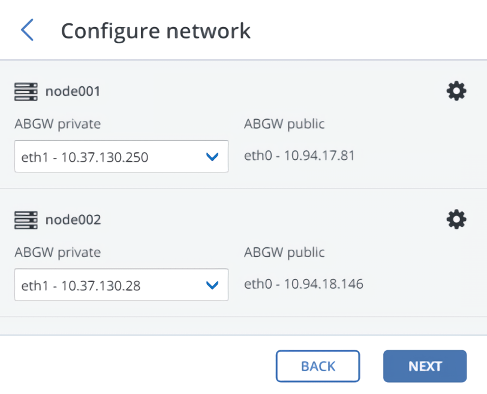
配置目标存储后端:
对于存储群集,选择所需的层、故障域和冗余模式。
对于 NFS,指定主机名或 IP 地址、导出名称和路径以及选择 NFS 版本。
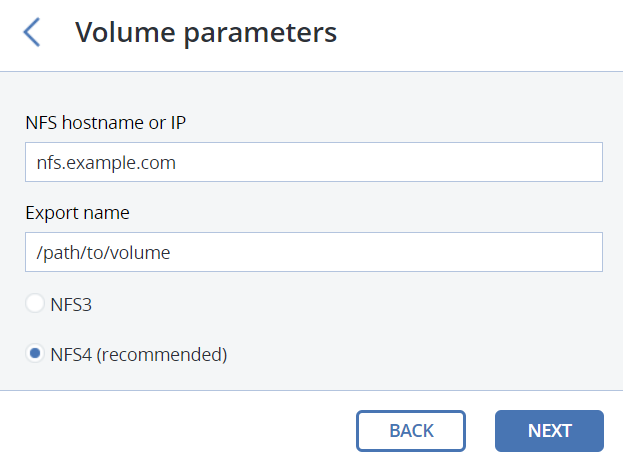
对于公共云,选择公共云提供商、指定凭据和文件夹名称(存储桶、容器)。
为每个 Backup Gateway 群集使用一个单独的对象容器。
单击下一步。
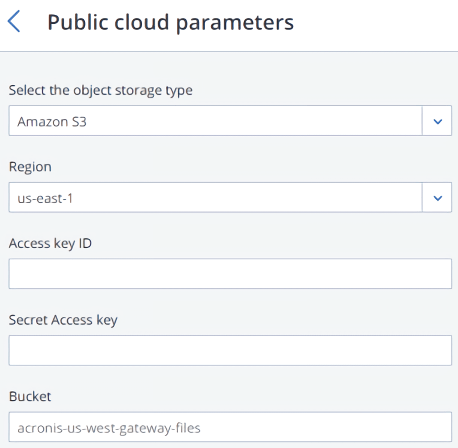
查看源和目标存储,然后单击开始迁移。
取决于数据大小,迁移可能长达几天时间。
